Como configurar capas de monitor duplo Rainmeter no Windows 10
Miscelânea / / March 22, 2022

Rainmeter é um software fantástico para modificar o Windows. Suas skins são escolhidas pelos usuários com base nas informações que eles fornecem e quão atraentes tornam sua área de trabalho. Os usuários podem escolher entre uma variedade de skins para dar uma aparência diferente ao seu PC. As capas do Rainmeter não foram projetadas para serem usadas em vários monitores, mas há uma maneira de fazer isso. Se você é alguém que procura dicas sobre o mesmo, trazemos para você um guia útil que ensinará como configurar capas Rainmeter de monitor duplo.

Conteúdo
- Como configurar capas de monitor duplo Rainmeter no Windows 10
- Etapa I: Baixar e instalar o Rainmeter
- Etapa II: configurar as capas do medidor de chuva
Como configurar capas de monitor duplo Rainmeter no Windows 10
Aqui está como você pode configurar capas Rainmeter de monitor duplo no Windows 10.
Observação: O uso de várias capas do Rainmeter prejudicará o desempenho do sistema se ele não tiver o hardware adequado.
Etapa I: Baixar e instalar o Rainmeter
Siga estas etapas para baixar o Rainmeter.
1. Faça o download do Pluviômetro aplicativo do site oficial.

2. Execute o download Configuração do pluviômetro arquivo e clique em OK após selecionar o idioma.
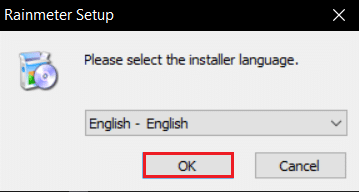
3. Selecione os Instalação padrão (recomendado) opção e clique em Próximo.

4. Em seguida, escolha o local de instalação caminho.
5. Esperar por Pluviômetro para instalar.
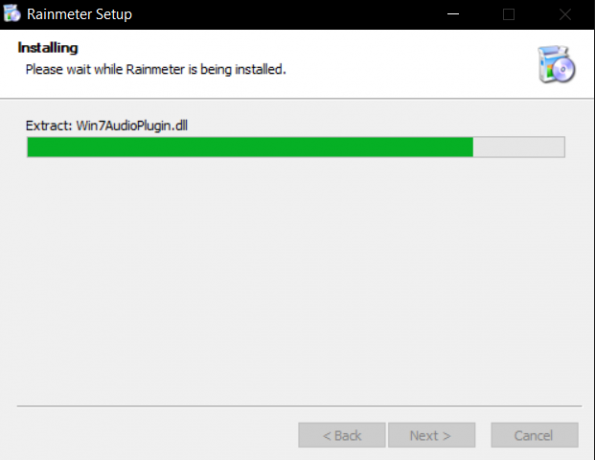
6. Clique em Terminar depois de concluir a configuração do Rainmeter.
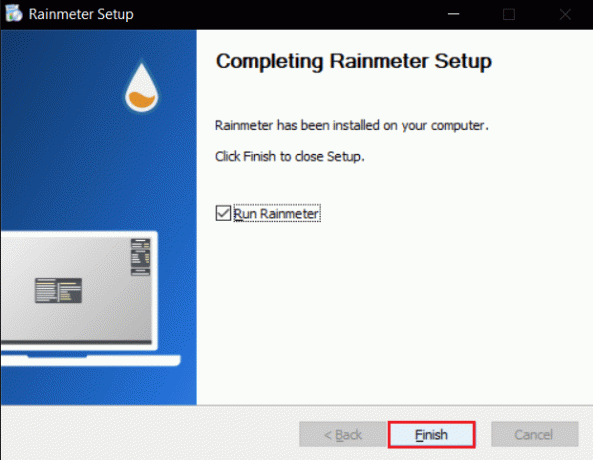
Etapa II: configurar as capas do medidor de chuva
Selecione as capas do Rainmeter que você deseja usar em vários monitores. Se você estiver usando vários skins, filtre os que deseja usar em todos os seus monitores. Siga as etapas fornecidas para configurar as capas de monitor duplo do Rainmeter.
1. Vá para o local indicado caminho dentro Explorador de arquivos.
C:\Users\YourUserName\Documents\Rainmeter\Skins
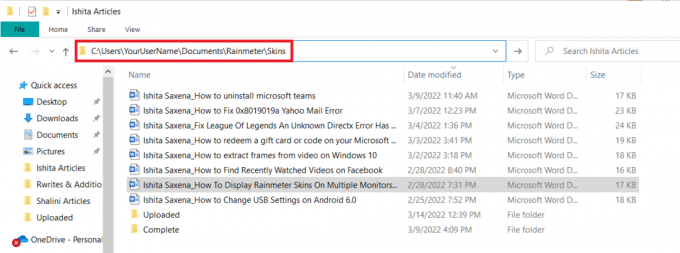
2. Duplique todas as pastas contendo Skins de pluviômetro que você deseja que seja exibido em várias telas.
Observação: Você pode renomeá-lo para identificá-lo facilmente como uma cópia. Não interferirá na interface do usuário do sistema.
3. Acerte o Tecla do Windows, tipo Pluviômetro, e clique em Abrir.
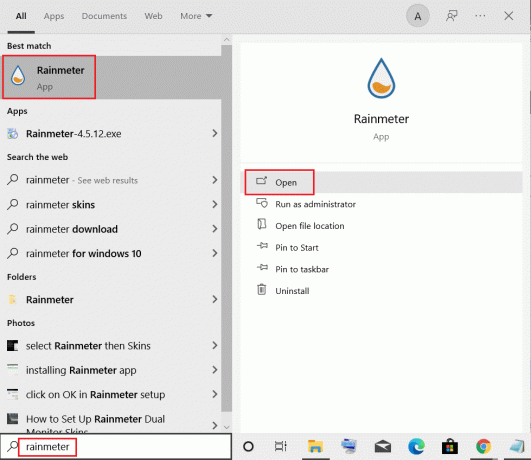
4. Clique com o botão direito do mouse em Rainmeter e selecione o Gerenciar skin opção.

5. Clique no Monitor de exibição opção.
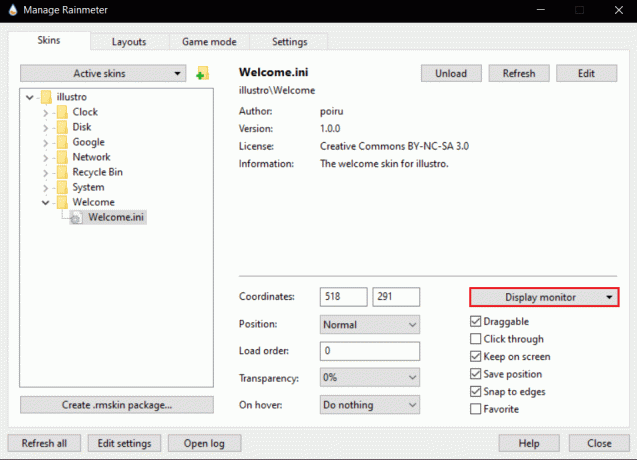
6. Selecione os monitor na opção suspensa e aplique as skins.

Leia também:Como baixar temas para Windows 10
Você pode usar esse método em vários monitores simultaneamente. Skins podem ser duplicadas sem limitação. Este método apenas reproduzirá a pele em seu estado atual. Não vai mudar sua aparência. Você pode copiar uma capa modificada, pois o arquivo INI permanece o mesmo. As alterações serão exibidas em outros monitores que estiverem usando a capa modificada.
Perguntas frequentes (FAQs)
Q1. É seguro usar skins Rainmeter?
Resposta: Eles são totalmente seguros porque só são disponibilizados para download após uma verificação abrangente no sites autorizados. No entanto, se a configuração do seu sistema for inadequada, você poderá encontrar dificuldades em operá-los. Depende do sistema.
Q2. O Rainmeter consome uma grande quantidade de RAM?
Resposta: Sim, por causa das animações que requer aproximadamente 35 MB do RAM e vai consumir 5% CPU atuação. A maioria dos temas Rainmeter utiliza uma fração disso e pode ser reduzido ainda mais desativando animações.
Q3. Qual é a melhor maneira de se livrar das skins Rainmeter?
Resposta: Basta excluir as skins das quais você deseja se livrar Documentos/medidor de chuva/peles (que é a pasta padrão). Em seguida, abra Rainmeter e vá para a parte inferior da página e selecione Atualizar skins. E eles serão removidos.
Recomendado:
- Corrigir erro de entrada de câmera instantânea sem câmera disponível
- Como converter imagem para pintura em escala de cinza
- Como alterar a cor da barra de tarefas no Windows 10
- 15 melhores temas gratuitos do Windows 10
Esperamos que este guia tenha sido útil e que você tenha conseguido configurar capas de monitor duplo Rainmeter no Windows 10. Se você tiver dúvidas ou sugestões, sinta-se à vontade para deixá-las na seção de comentários.


